Publicité
 Si vous êtes comme moi, il y a de fortes chances que vous installiez beaucoup de Applications Android Les meilleures applications Android sur le Google Play Store pour 2019Vous recherchez les meilleures applications Android pour votre téléphone ou votre tablette? Voici notre liste complète des meilleures applications pour Android. Lire la suite pour les essayer. Des derniers jeux mobiles populaires aux nouveaux utilitaires potentiellement utiles, ces applications se développent au fil du temps. Ils finissent par encombrer le tiroir de votre application avec des icônes que vous ne touchez jamais et remplissez votre stockage de données d'application que vous n'utiliserez jamais. La suppression de ces applications nécessite normalement de lancer une opération de désinstallation pour chaque application, d'appuyer sur un bouton, d'attendre la application pour désinstaller complètement, puis répéter - cela peut devenir fastidieux et peut prendre un certain temps, en particulier si vous avez un ralentissement téléphone. Heureusement, il existe un moyen plus rapide de désinstaller plusieurs applications à la fois.
Si vous êtes comme moi, il y a de fortes chances que vous installiez beaucoup de Applications Android Les meilleures applications Android sur le Google Play Store pour 2019Vous recherchez les meilleures applications Android pour votre téléphone ou votre tablette? Voici notre liste complète des meilleures applications pour Android. Lire la suite pour les essayer. Des derniers jeux mobiles populaires aux nouveaux utilitaires potentiellement utiles, ces applications se développent au fil du temps. Ils finissent par encombrer le tiroir de votre application avec des icônes que vous ne touchez jamais et remplissez votre stockage de données d'application que vous n'utiliserez jamais. La suppression de ces applications nécessite normalement de lancer une opération de désinstallation pour chaque application, d'appuyer sur un bouton, d'attendre la application pour désinstaller complètement, puis répéter - cela peut devenir fastidieux et peut prendre un certain temps, en particulier si vous avez un ralentissement téléphone. Heureusement, il existe un moyen plus rapide de désinstaller plusieurs applications à la fois.
Pour ce faire, vous aurez besoin de la populaire sauvegarde Titanium. Vous n'avez pas besoin de la version payante, la version gratuite fera l'affaire - mais vous avez besoin d'un appareil enraciné pour le faire. Si vous n'êtes pas enraciné, nous avons une autre application qui accélérera de toute façon considérablement votre processus de désinstallation d'application.
Utilisez Titanium Backup pour désinstaller des applications par lots
Titanium Backup a un moyen de désinstaller plusieurs applications Android à la fois - sans appuyer plusieurs fois sur une boîte de dialogue de confirmation - mais il est bien caché dans l'interface confuse de Titanium Backup.
Pour ce faire, vous devez utiliser un appareil enraciné Comment rooter votre téléphone Android avec SuperOneClick Lire la suite . Si vous l'êtes, vous pouvez installer gratuitement Renfort en titane application de Google Play - la version professionnelle payante n'est pas nécessaire.
Lancez Titanium Backup et accordez-lui les privilèges root. Une fois que vous avez, appuyez sur le bouton Menu dans son interface.

Sur l'écran de menu, localisez la catégorie Général et appuyez sur Actions par lots en dessous. Cet écran contient une grande variété d'actions que vous pouvez effectuer sur plusieurs applications à la fois - tout de les sauvegarder Comment sauvegarder correctement votre appareil AndroidVoici comment sauvegarder complètement votre appareil Android en protégeant vos photos, SMS, contacts et tout le reste. Lire la suite pour les restaurer, les congeler Comment figer ou désinstaller des applications fournies avec votre téléphone [Android]Un des plus gros problèmes d'Android est que les fournisseurs sont obsédés par le concept de «valeur ajoutée» à leurs appareils. Au lieu de simplement expédier Android comme il était censé être utilisé, Samsung, ... Lire la suite et vider leurs caches.

Faites défiler vers le bas jusqu'à la section Désinstaller sur l'écran Actions du lot et appuyez sur le bouton Exécuter à gauche de Désinstaller toutes les applications utilisateur.
Ne vous inquiétez pas, cela ne désinstallera pas automatiquement toutes vos applications. L'option porte juste un nom confus.
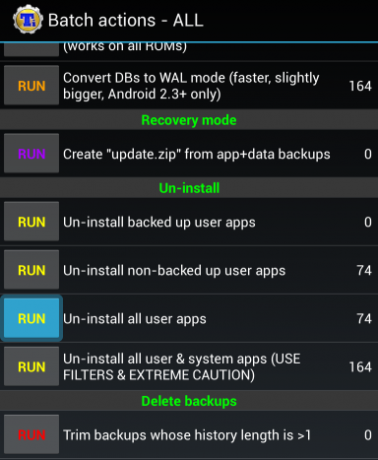
Vous verrez maintenant une liste de toutes vos applications utilisateur installées (cela n'inclut pas les applications système). Toutes les applications que vous avez installées sont sélectionnées par défaut. si vous voulez vous débarrasser de tous, tant mieux - vous pouvez avoir un appareil complètement par défaut et recommencer à zéro.
Vous ne voulez probablement pas faire cela, alors appuyez sur le bouton Désélectionner tout pour décocher toutes les applications.
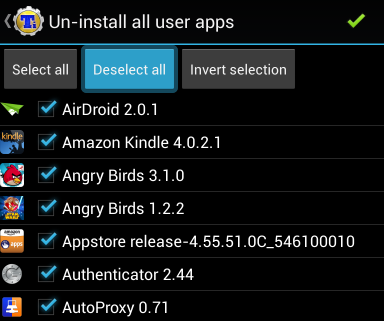
Faites défiler la liste et sélectionnez toutes les applications que vous souhaitez désinstaller en cochant leurs cases. Lorsque vous avez terminé, appuyez sur le bouton de coche verte dans le coin supérieur droit de l'application pour désinstaller toutes les applications que vous avez sélectionnées.

Titanium Backup désinstallera désormais automatiquement toutes les applications que vous avez sélectionnées sans confirmation supplémentaire. Il utilise son accès root pour ce faire - les applications ne peuvent normalement pas faire ce genre de chose en raison du modèle de sécurité d'Android.

Désinstaller des applications par lots sans racine
Si vous ne disposez pas d'un smartphone ou d'une tablette Android rooté, ce n'est pas aussi simple. Vous ne pouvez pas ignorer les messages de confirmation sans accès root.
Cependant, vous pouvez toujours accélérer les choses. Pour désinstaller plus rapidement les applications si vous n'êtes pas rooté, utilisez le Uninstaller facile app. Il affichera une liste de vos applications installées et vous permettra de cocher les applications individuelles que vous souhaitez désinstaller. Les applications sont triées selon leur taille, vous pouvez donc voir quelles applications vous devez désinstaller pour regagner le plus d'espace de stockage.
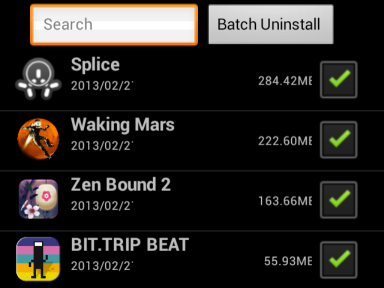
Sélectionnez les applications que vous souhaitez désinstaller, puis appuyez sur le bouton Désinstaller par lots. Easy Uninstaller fera apparaître une boîte de confirmation pour chaque application que vous souhaitez désinstaller. Vous devrez toujours appuyer sur OK dans chaque boîte de confirmation, mais cela est beaucoup plus rapide que la désinstallation de plusieurs applications de la manière habituelle - pas d'écrans supplémentaires et d'attente.

Bien sûr, si vous êtes un vrai pro, vous pouvez utiliser l'utilitaire adb pour désinstaller plusieurs applications après avoir connecté votre appareil Android à votre ordinateur et activation du débogage USB Qu'est-ce que le mode de débogage USB sur Android? Voici comment l'activerBesoin d'autoriser le débogage USB sur votre Android? Nous expliquons comment utiliser le mode de débogage pour envoyer des commandes de votre PC vers votre téléphone. Lire la suite . La commande exacte dont vous aurez besoin est «désinstallation adb». Cette méthode n'est pas destinée aux utilisateurs occasionnels, mais elle ne nécessiterait pas de root et pourrait être utile si vous vouliez désinstaller par lot des applications de plusieurs téléphones - il vous suffirait d'exécuter la même commande après avoir branché chaque téléphone individuel.
Si vous cherchez à libérer plus d'espace de stockage sur notre téléphone, assurez-vous de consulter notre guide pour libérer de l'espace de stockage sur votre appareil Android Comment libérer de l'espace de stockage sur votre appareil AndroidSi vous manquez d'espace de stockage sur votre téléphone ou tablette Android, nous pouvons vous aider à le libérer. Lire la suite .
Avez-vous d'autres conseils pour installer rapidement plusieurs applications Android sans les écrans de confirmation et les retards ennuyeux? Laissez un commentaire ci-dessous et partagez-les!
Chris Hoffman est un blogueur technologique et un toxicomane polyvalent vivant à Eugene, en Oregon.


